Lorsque vous essayez de connecter votre Samsung Galaxy S22 à un réseau Wi-Fi, un message d’erreur peut s’afficher vous indiquant que l’appareil ne peut pas se connecter. Parfois, le problème est temporaire et le Wi-Fi fonctionnera à nouveau après quelques minutes ou après le redémarrage de votre téléphone ou de votre tablette. Si vous continuez à recevoir ce message d’erreur lorsque vous essayez de connecter votre Samsung Galaxy S22 à un réseau Wi-Fi, il se peut qu’il y ait un problème.
Si vous rencontrez des problèmes fréquents pour connecter votre Samsung Galaxy S22 à un réseau Wi-Fi, cela peut être dû à l’un de ces problèmes courants. Poursuivez votre lecture pour découvrir des solutions permettant à votre appareil de naviguer à nouveau sur le Web en toute simplicité !
Pourquoi Mon Samsung Galaxy S22 n’a pas de connexion internet en wifi ?
Nous discuterons des astuces, des solutions de contournement et des solutions, en commençant par les plus simples et en passant lentement aux complexes, tout en essayant de résoudre le problème auquel vous pourriez être confronté.
- Configurations réseau telles que l’adresse IP et DHCP
- Problème de logiciel et de micrologiciel
- Mots de passe et désinformation
- Distribution des ondes radio (WiFi sont des ondes radio qui se déplacent en ligne droite. Cela peut être interprété si vous êtes à un endroit éloigné du modem ou derrière des murs discrets)
Votre Samsung Galaxy S22 ne se connecte pas en wifi ? – Pour y remédier , une solution
Solution 1 : Basculer le WiFi
Malgré ce que vous pourriez penser, basculer la connexion Wi-Fi est efficace dans de nombreux cas.
- Déroulez la zone de notifications de votre Galaxy S22 et recherchez l’icône Wi-Fi.
- Appuyez dessus et attendez cinq secondes, puis rallumez-le
- Autorisez votre smartphone à rechercher les connexions disponibles et vérifiez si cela résout votre problème.
C’est une astuce simple qui fonctionne quel que soit votre type de smartphone.
Solution 2 : activez le mode avion sur votre Galaxy S22
- Recherchez le mode avion dans la zone de notification
- Appuyez sur l’icône pour activer le mode
- Laissez-le pendant quelques secondes
- Appuyez à nouveau sur l’icône pour la désactiver
Solution 3 : Votre Samsung Galaxy S22 Bluetooth est-il activé ?
Bluetooth et Wi-Fi peuvent entrer en conflit sur certains téléphones. Il est possible que si votre Bluetooth est activé, le Wi-Fi ne fonctionne pas correctement. Si cela vous arrive, essayez de désactiver le Bluetooth avant d’utiliser le Wi-Fi.
Solution 4 : désactiver le mode d’économie d’énergie
Le mode d’économie d’énergie est conçu pour aider votre batterie à consommer moins d’énergie. Étant donné que le Wi-Fi est connu pour décharger rapidement la batterie, il déconnecte généralement votre Wi-Fi lorsque vous activez le mode d’économie d’énergie. Pour désactiver le mode d’économie d’énergie, accédez à Paramètres > Entretien de l’appareil > Batterie > Mode d’alimentation.
Solution 5 : Oubliez les réseaux Wi-Fi
Une méthode utile pour résoudre les problèmes de Wi-Fi consiste à supprimer tous les réseaux afin que votre Galaxy S22 Wi-Fi prenne un nouveau départ. Mais avant de continuer, assurez-vous d’avoir tous les détails dont vous avez besoin pour vous reconnecter à votre réseau Wi-Fi. Cela inclura le nom du réseau et le mot de passe requis pour se connecter au réseau.
- Allez dans le menu Paramètres de votre téléphone.
- Appuyez sur Connexions.
- Recherchez le Wi-Fi et appuyez dessus.
- Tous les réseaux Wi-Fi que vous avez ajoutés à votre téléphone seront répertoriés ici. Appuyez sur chacun des noms de réseau et appuyez sur Oublier.
Solution 6 : Mots de passe
Si vous entrez un mauvais mot de passe, vous ne pourrez pas établir de connexion et cela ne sera pas toujours visible et nous n’aurez simplement pas de connection internet.
Bien que vous connaissiez le mot de passe, il est possible que vous le saisissiez de manière incorrecte. Vérifiez si vous saisissez correctement les lettres et si le verrouillage des majuscules est activé ou non sur votre téléphone.
Solution 7 : vous connectez-vous au bon réseau ?
Le plus souvent, vous remarquerez peut-être plusieurs réseaux avec des noms similaires. Assurez-vous que vous êtes connecté au bon réseau, sinon vous ne pourrez pas établir la connexion.
Solution 8 : Commutateur réseau intelligent Samsung Galaxy S22 (basculer vers les données mobiles)
Certains téléphones Samsung sont équipés de la fonction Smart Network Switch (Passer aux données mobiles). Si la connexion Wi-Fi est instable, votre Galaxy S22 passera automatiquement aux données mobiles et utilisera la connexion de données mobiles. Si vous ne souhaitez pas utiliser votre connexion de données mobiles, désactivez-la.
- Accédez aux paramètres
- Appuyez sur Wi-Fi.
- Appuyez sur « Avancé » dans la partie supérieure droite de l’écran
- Désactiver « Passer aux données mobiles »
- Ou appuyez sur Désactivé pour arrêter d’utiliser le Smart Network Switch.
Astuce rapide 1 : Activer Hotspot 2.0
Cela se connectera automatiquement aux points d’accès Wi-Fi prenant en charge Hotspot 2.0.
- Accédez aux paramètres
- Appuyez sur Wi-Fi.
- Appuyez sur « Avancé » dans la partie supérieure droite de l’écran
- Appuyez sur Afficher plus
- Activer le point d’accès 2.0
Astuce rapide 2 – Désactivez le mode d’économie d’énergie WiFi sur votre Galaxy S22
Cela réduit l’utilisation de la batterie en analysant les modèles de trafic Wi-Fi.
- Accédez aux paramètres
- Appuyez sur Wi-Fi.
- Appuyez sur « Avancé » dans la partie supérieure droite de l’écran
- Désactiver le mode d’économie d’énergie Wi-Fi
Solution 9 : réinitialiser les paramètres réseau
Si votre téléphone n’est pas connecté à un réseau Wi-Fi, l’une des solutions consiste à réinitialiser les paramètres réseau. La meilleure façon de se débarrasser du problème est de les réinitialiser. Voici comment:
- Accédez aux paramètres
- Accédez à Système, Gestion générale ou Connexion et partage, selon votre appareil.
- Appuyez maintenant sur l’option Réinitialiser ou Réinitialiser.
- Appuyez sur Réinitialiser les paramètres réseau .
- Confirmez l’action.
- Votre appareil va redémarrer.
Solution 10 : Redémarrez votre Galaxy S22
Le redémarrage de votre téléphone peut aider à résoudre certains des problèmes Wi-Fi de votre téléphone.
- Appuyez sur le bouton d’alimentation et maintenez-le enfoncé jusqu’à ce que le menu d’alimentation s’affiche
- Appuyez sur Redémarrer ou Redémarrer.
- Dans quelques secondes, votre téléphone devrait être de nouveau allumé.
- Autoriser le Wi-Fi à se connecter.
 Solution 11 : Mettez à jour votre logiciel
Solution 11 : Mettez à jour votre logiciel
Le système d’exploitation doit être mis à jour régulièrement. Votre téléphone fonctionnera mieux une fois que le logiciel de votre téléphone sera à jour. Votre Wi-Fi Galaxy S22 peut ne pas fonctionner à cause d’un bogue dans le logiciel. Pour vérifier si votre téléphone utilise la dernière version du logiciel :
- Aller aux paramètres
- Appuyez sur À propos de l’appareil ou de la mise à jour du logiciel
- Appuyez sur Rechercher les mises à jour ou Télécharger les mises à jour manuellement.
- S’il existe une nouvelle version, téléchargez-la et installez-la.
Solution 12 : Gardez le Wi-Fi activé pendant le sommeil
Si votre Samsung Galaxy S22 n’arrête pas de couper votre connexion Wi-Fi, il est préférable de vérifier si l’option « Laisser le Wi-Fi activé pendant le sommeil » est activée. Voici comment procéder :
- Déroulez la nuance de notification et appuyez sur l’icône d’engrenage pour accéder aux paramètres de votre téléphone.
- Recherchez maintenant le Wi-Fi et appuyez dessus.
- Selon votre téléphone Samsung Galaxy ou sa version, vous pouvez voir différentes options. Appuyez sur les trois points en haut à droite du mot « Plus ».
- Maintenant, recherchez Avancé dans le menu déroulant et appuyez dessus
- Sous les paramètres avancés, vous remarquerez « Gardez le Wi-Fi activé pendant le sommeil. ”
- Vous pouvez choisir entre Toujours, Uniquement lorsqu’il est branché et Jamais.
- Appuyez sur Toujours pour vous assurer que votre Wi-Fi reste connecté.
Solution 13 : Redémarrez votre modem
Une autre solution simple et efficace consiste à redémarrer votre modem. Le plus souvent, le problème n’est pas au téléphone. Voici comment redémarrer votre modem :
- Débranchez les câbles de votre modem, y compris le câble d’alimentation
- Attendez quelques minutes jusqu’à ce que le modem s’éteigne complètement
- Reconnectez les fils au modem
- Attendez que les voyants du modem s’allument
Si d’autres appareils peuvent se connecter au Wi-Fi après le redémarrage, mais que votre téléphone ne le pourra pas, vous pouvez continuer à dépanner votre Galaxy S22.
D’autre part, si aucun des appareils ne peut se connecter, vous devrez dépanner votre modem. Vous pouvez soit appeler votre opérateur ou le fabricant du modem, soit suivre les instructions mentionnées dans le manuel fourni avec le modem.
Solution 14 : application tierce sur votre Galaxy S22
Des applications tierces spécifiques peuvent provoquer un conflit qui ne permet pas au Wi-Fi de fonctionner comme prévu. Cela se produit souvent parce que l’application n’est pas optimisée. Juste pour être sûr, si une application tierce est à blâmer, vous pouvez passer votre téléphone en mode sans échec . Une fois que vous avez fait cela, les applications tierces seront désactivées. Vous pouvez utiliser le téléphone pour tester les performances et les fonctionnalités.
Voici comment démarrer votre Samsung Galaxy S22 en mode sans échec :
- Appuyez sur le bouton d’alimentation de votre appareil et maintenez-le enfoncé jusqu’à ce que vous voyiez le menu Alimentation> Appuyez sur Éteindre
- Appuyez simultanément sur les boutons d’alimentation et de réduction du volume et maintenez -les enfoncés pour allumer l’appareil.
- Une fois que le logo Samsung apparaît à l’écran, vous pouvez relâcher le bouton d’alimentation. Assurez-vous de maintenir le bouton Volume bas enfoncé
- Le mode sans échec apparaîtra maintenant en bas à gauche de l’écran.
Comment quitter le mode sans échec sur votre Galaxy S22 (3 façons) :
- Appuyez sur le bouton d’alimentation et maintenez-le enfoncé pendant au moins 6 secondes , puis appuyez sur Redémarrer.
- Appuyez et maintenez enfoncés les boutons Power + Volume bas pendant au moins 5 secondes
- Balayez vers le bas depuis le haut de l’écran pour accéder au panneau de notification, puis appuyez sur « Le mode sans échec est activé » pour désactiver et redémarrer.
Utilisez votre Galaxy S22 en mode sans échec et vérifiez si la connexion WiFi fonctionne sans aucun problème . Si c’est le cas, une application tierce peut être à l’origine du problème. Vous pouvez ensuite redémarrer votre téléphone de la manière habituelle pour passer en mode normal. Vous pouvez effectuer les opérations suivantes :
- Vérifiez les mises à jour de vos applications.
- Si toutes les applications sont mises à jour, mais que le problème persiste, vous souhaiterez peut-être désinstaller les applications.
- Vous pouvez effectuer une réinitialisation des données d’usine (qui supprimera tout le contenu et les paramètres, y compris les applications).

Solution 15 : vérifiez les paramètres de votre routeur sans fil
Si votre Samsung Galaxy S22 ne se connecte pas au Wi-Fi, pensez à vérifier les paramètres de votre routeur sans fil (lisez le guide officiel de linksys.com). Assurez-vous que votre téléphone est autorisé à accéder au Wi-Fi et que son adresse Mac n’est pas bloquée, sinon vous ne pourrez pas vous connecter au routeur sans fil.
Si vous ne savez pas comment procéder, vous pouvez trouver le guide sur le site Web du fabricant.
Solution 16 : modifier la date et l’heure
Ceux qui voyagent fréquemment, en particulier entre les fuseaux horaires, peuvent remarquer des problèmes avec leur WiFi car la date et l’heure de votre smartphone jouent un rôle important. La date et l’heure de votre Galaxy S22 doivent correspondre à la date et à l’heure du routeur auquel vous essayez de vous connecter, sinon vous ne pourrez peut-être pas établir de connexion.
Assurez-vous que la date et l’heure de votre Samsung Galaxy S22 reflètent la date et l’heure de votre emplacement. Vous pouvez modifier les détails :
- Accédez au menu Paramètres de votre téléphone
- Appuyez sur la gestion générale
- Trouvez la date et l’heure et appuyez dessus.
- Appuyez sur l’option pour régler l’heure automatiquement.
Solution 17 : effacer la partition de cache de votre Samsung Galaxy S22
De nombreux téléphones Samsung et Android utilisent le cache système lors de l’installation des mises à jour. Pour cette raison, vider le cache après la mise à niveau est une bonne idée. Vous n’effacerez aucune de vos données. Voici ce que tu dois faire:
- Modèles/versions plus anciens :
- Pour éteindre votre téléphone, maintenez enfoncés les boutons d’alimentation, d’augmentation du volume et d’accueil jusqu’à ce que votre téléphone vibre.
- Vous serez dans le menu Recovery de votre appareil.
- Mettez en surbrillance l’option « effacer la partition de cache » en utilisant la touche de réduction du volume et en appuyant sur la touche d’alimentation pour sélectionner l’option.
Mis à jour:
- Appuyez sur le bouton d’alimentation de votre appareil et maintenez-le enfoncé jusqu’à ce que vous voyiez le menu Alimentation> Appuyez sur Éteindre
- Connectez votre téléphone à un ordinateur de bureau/ordinateur portable avec le câble Type-C d’origine
- Appuyez et maintenez enfoncés les boutons d’alimentation + d’augmentation du volume
- Lorsque le logo Android apparaît, relâchez toutes les touches.
- Utilisez le bouton Volume bas pour naviguer, puis sélectionnez « Effacer la partition de cache « .
- Utilisez le bouton d’alimentation pour effectuer des sélections.
- Une fois le processus d’effacement de la partition de cache terminé, sélectionnez Redémarrer le système à l’aide du bouton d’alimentation.
- Appuyez sur la touche d’alimentation pour redémarrer l’appareil.
Cette solution peut être efficace si le Wi-Fi ne fonctionne pas après une mise à jour récente.
Solution 18 : Réinitialisez votre Galaxy S22 aux paramètres d’usine
Voici la dernière solution mais la plus efficace pour un Samsung Galaxy S22 qui ne se connecte pas à un réseau Wi-Fi. Si vous réinitialisez l’appareil aux paramètres d’usine, vous pouvez le remettre dans son état d’origine. Toutes les données, y compris les applications que vous avez téléchargées, seront perdues. Il est nécessaire de créer une sauvegarde des données avant de procéder à une réinitialisation d’usine.
Tous les téléphones Samsung vous permettront de sauvegarder vos données avant une réinitialisation dans le menu Paramètres du téléphone.
Suivez ces étapes:
- Allez dans le menu Paramètres de votre téléphone.
- Appuyez sur Sauvegarde et réinitialisation ou Gestion générale. Selon la version d’Android que vous utilisez, vous pouvez voir une option similaire.
- Appuyez sur Réinitialiser.
- Appuyez maintenant sur Réinitialisation des données d’usine
- Appuyez sur Réinitialiser le téléphone
Votre téléphone prendra un certain temps pour réinitialiser les paramètres d’usine et redémarrer.
Questions Fréquemment Posées
Que faire si votre Samsung Galaxy S22 ne parvient pas à scanner un réseau Wi-Fi ?
Deux solutions possibles à ce problème consistent à afficher le réseau si vous y avez accès ou à l’ajouter manuellement pour vous connecter.
Vous devez connaître le nom du réseau (SSID), le mot de passe et le type de cryptage pour ajouter le réseau.
- Allumez votre Wi-Fi en accédant au menu Paramètres de votre téléphone et en appuyant sur Wi-Fi.
- Appuyez maintenant sur le bouton à côté de l’icône pour activer le Wi-Fi afin de commencer à analyser les réseaux.
- Au bas de l’écran, vous remarquerez l’option d’ajouter un réseau Wi-Fi. Appuyez dessus.
- Entrez le nom de réseau et le mot de passe corrects, puis appuyez sur « Se connecter ».
Que faire lorsque la connexion Wi-Fi continue de chuter sur votre Galaxy S22 ?
Votre connexion Wi-Fi chute à chaque fois que votre téléphone passe en mode veille ? Cela pourrait être un problème avec les paramètres Wi-Fi.
Vous pouvez d’abord vous assurer qu’il reste allumé tout le temps et ne se déconnecte jamais, même lorsque votre téléphone est inactif. Consultez la solution n ° 10 pour plus d’informations sur la façon de modifier ces paramètres.
Que faire si la connexion Wi-Fi de mon Samsung Galaxy S22 est trop lente ?
Essayez de vous rapprocher du modem ou de changer le canal Wi-Fi de votre routeur.
Pourquoi mon Galaxy S22 a-t-il signalé une erreur d’authentification Wi-Fi ?
Que signifie le problème d’authentification ?
Si vous recevez un message « Une erreur d’authentification Wi-Fi s’est produite », cela signifie que la configuration réseau de votre appareil Samsung Galaxy S22 ne coïncide pas ou ne correspond pas au réseau du routeur. Cela peut être dû à :
- Vous avez entré le mauvais mot de passe.
- SSID incorrect (service set identifier – nom du réseau Wi-Fi)
- Authentification et filtrage des adresses MAC
- Sécurité sans fil incorrecte (WPA/WPA2/AES, TKIP)
- Mode radio incorrect (802.11a/b/g/n)
- Chaînes incorrectes
- Protocole de configuration d’hôte dynamique (DHCP)
- Traduction d’adresses réseau (NAT)
Comment résoudre les problèmes d’authentification Wi-Fi sur Samsung Galaxy S22
- Vérifiez votre mot de passe Wi-Fi. Assurez-vous que votre mot de passe Wi-Fi est visible lors de la saisie pour limiter les erreurs.
- Dans la plupart des cas, votre routeur aura un nom SSID par défaut, tel que Linksys ou Netgear. Si vous avez plus de deux réseaux avec le même SSID, cela peut causer des problèmes. D’autre part, certains FAI recommandent de ne pas modifier le SSID. Cela peut entraîner des erreurs d’authentification et d’autres problèmes Wi-Fi. La meilleure chose à faire est de réinitialiser le nom SSID par défaut et d’envisager de ne pas partager un nom similaire.
- Envisagez de le désactiver ou de le désactiver. Le filtrage des adresses Mac peut empêcher les adresses Mac de se connecter à un réseau Wi-Fi dans les paramètres de votre routeur. Vérifiez à nouveau si cette fonctionnalité est activée pour voir si votre adresse est activée.
- Assurez-vous d’avoir les bons paramètres de sécurité sans fil (WPA/WPA2) ETC. Il s’agit de types particuliers d’authentification et de cryptage placés par votre FAI. Cela offre un certain niveau de sécurité et de confidentialité. Envisagez d’essayer entre ceux-ci et voyez celui qui vous convient le mieux. Vous pouvez également utiliser des applications telles que Fix Wi-Fi et l’ application Wi-Fi .
- Basculer entre le mode Radio. 5 GHz OU 2,4 GHz. 802.11a/b/g/n est un paramètre standard pour la plupart des réseaux de communication sans fil.
- Changer de canal peut rendre votre Wi-Fi plus rapide et limiter les interférences, les erreurs d’authentification et les problèmes de conflit IP. En téléchargeant l’application Wi-Fi, vous pouvez facilement changer de canal, ou cela peut être fait dans le backend de votre routeur.
Voici une solution de contournement simple pour l’erreur d’authentification Wi-Fi :
- Accédez aux paramètres Wi-Fi et activez le mode Avion
- Accédez à nouveau aux paramètres Wi-Fi, cliquez sur le réseau préféré et cliquez sur le bouton « Oublier ce réseau »
- Désactiver le mode Avion
- Connectez-vous à nouveau à un réseau Wi-Fi (Vérifiez le mot de passe)
Que faire si votre Wi-Fi ne se connecte toujours pas sur le Galaxy S22 ou si vous ne pouvez pas obtenir d’adresse IP ?
- Modifiez les paramètres IP du routeur. Suivez les étapes : Paramètres > Wi-Fi > Modifier > Afficher les options avancées, puis définissez les paramètres IP sur Statique.
- Recherchez l’adresse MAC S5 dans Wi-Fi> Paramètres> Avancé et assurez-vous que cette adresse est présente sur votre routeur. Il est préférable de désactiver le filtrage MAC.
- Si le canal est bondé, l’impact sera sur la vitesse Wi-Fi. Essayez donc de passer à un canal moins occupé.
Que faire si votre Wi-Fi Samsung Galaxy S22 ne s’allume pas ?
Vous pouvez lire notre guide complet à ce sujet : Samsung Wi-Fi ne s’allume pas .
Circonstances ordinaires et simples que les gens ont négligées
- Trop d’appareils connectés – Des conflits IP peuvent survenir lorsque plusieurs appareils partagent la même adresse IP sur le même réseau. ( Trouvez l’adresse IP de votre routeur ).
- « Ma découverte Wi-Fi est désactivée. » – Dans le nombre de rapports analysés, 3 utilisateurs sur 10 avaient leur Wi-Fi désactivé.
- Si vous vous connectez au mauvais réseau – Vérifiez que vous vous connectez au bon réseau.
- Informations incorrectes – Rendez le mot de passe visible lors de la saisie.
- Les câbles du modem ne sont pas connectés – Assurez-vous que tous les câbles sont correctement branchés et dans le bon port.
- Si le problème vient de votre fournisseur d’accès Internet – Contactez votre FAI. Il peut s’agir d’un problème global, d’un temps d’arrêt ou d’une panne.
Source: https://www.technobezz.com/
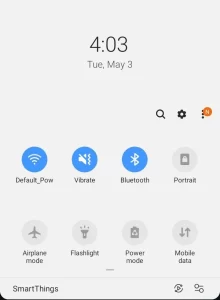
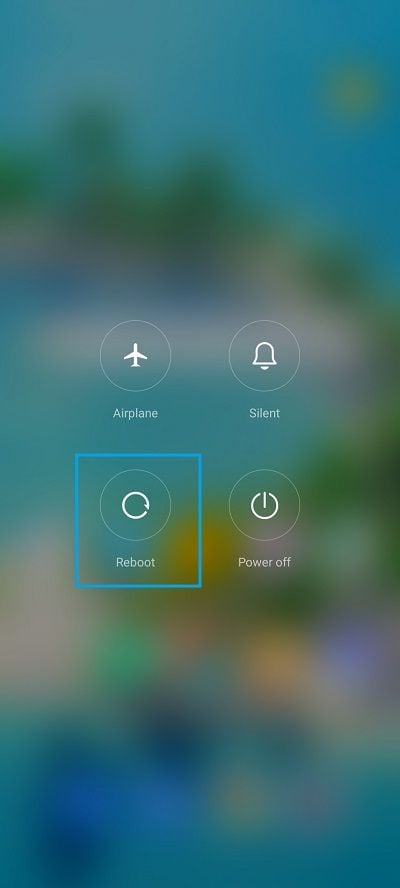 Solution 11 : Mettez à jour votre logiciel
Solution 11 : Mettez à jour votre logiciel